最近几天,随着高考分数的结果出来,各个网络平台都被全国各地的高考学霸给霸屏了!考出一个理想的分数,是进入理想大学的前提。但最终的结果,还要等待志愿填报,直到收到大学寄出的录取通知书。
那么,如果你是招生老师,有1000名录取的学生,你要如何制作这1000张录取通知书呢?常规情况下,我们可以先将模板复制1000张,然后每一张上面去填入学生信息……
但这个效率实在太低了,虽然只是举个例子!
在工作中,我们很可能遇到类似的情况,例如公司搞了一个员工培训,培训结束后,要给每一个员工发一个结业证书,就和这个例子类似。再或者,你有一份邀请函,需要发给一批客户,也是和这个场景一样。
现在,我们就来讲下word的邮件合并功能,实现批量生成的效果,大大提高工作效率。
第一步:先制作好模板,插入到word
不管是通知书、邀请函,都需要一个漂亮的模板。这个模板可以让设计来制作,或者网上下载,或者自己用ppt来制作。
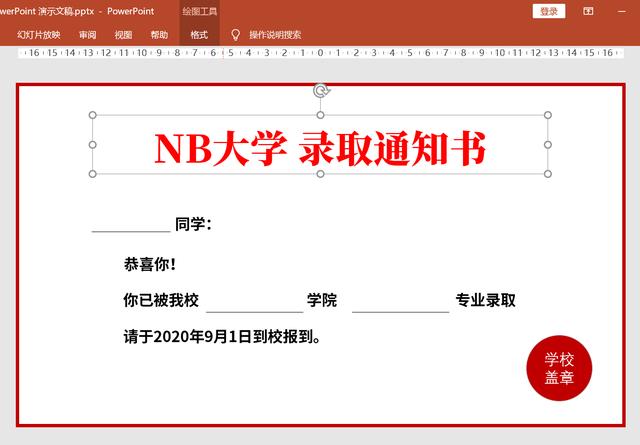
我这里用PPT制作了一个模板,然后导出为图片。
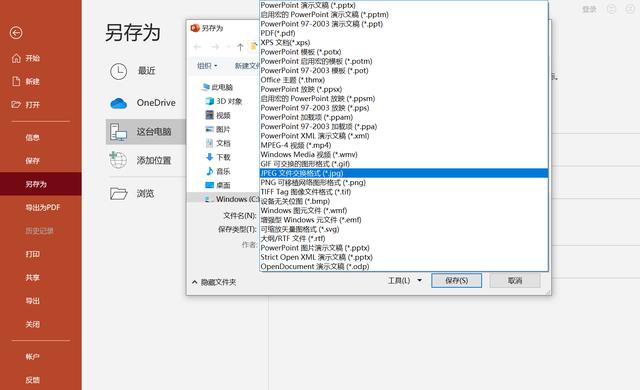
点击“菜单栏-文件-另存为”,选择一个图片格式。
然后新建一个word文档,将模板图片插入进去,排版好。
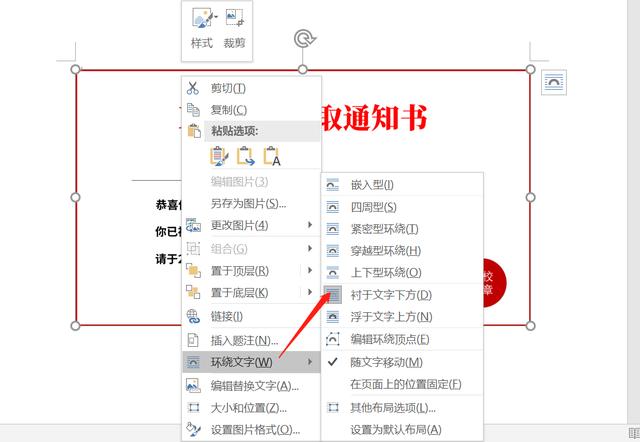
注意:选中图片,点击右键,选中“环绕文字-衬于文字下方”,这样我们才能在图片上面打字。
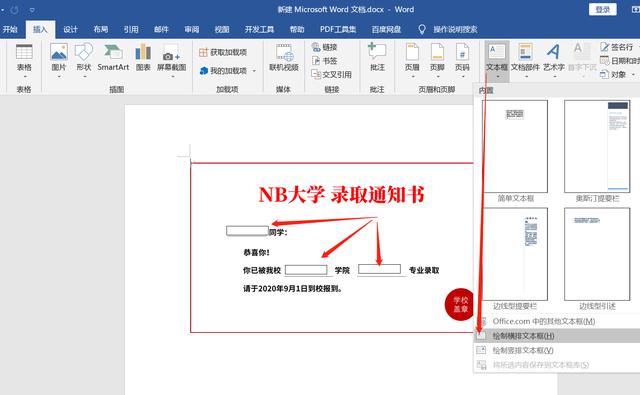
接着在三个空白地方分别插入一个文本框,点击“菜单栏-插入-文本框-绘制横排文本框”,在对应位置用鼠标框选即可。
第二步:用邮件合并导入名单,添加字段到模板上
这时候模板上的信息:学员姓名、学院、专业都是空白的,我们需要让这空白的地方自动填上表格里的信息,需要先导入名单表格。
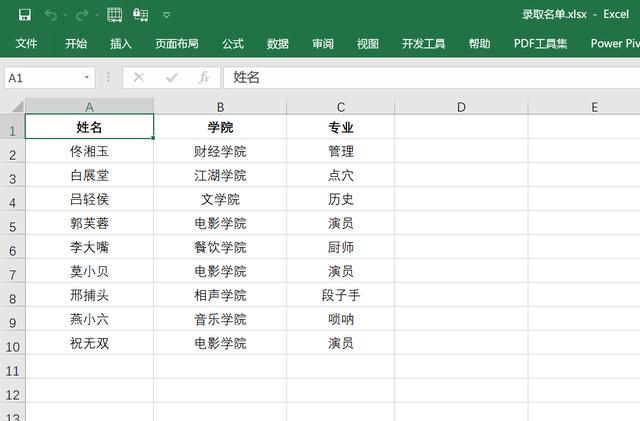
表格就是最简单的这种,有一行表头加多行数据就行。
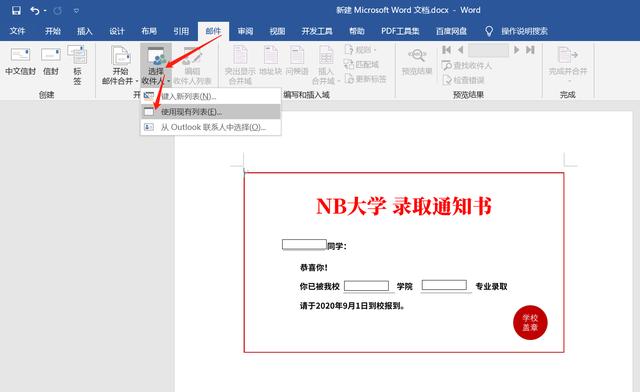
点击“菜单栏-右键-选择收件人-使用现有列表”,在本机上找到excel表格,点击确定。
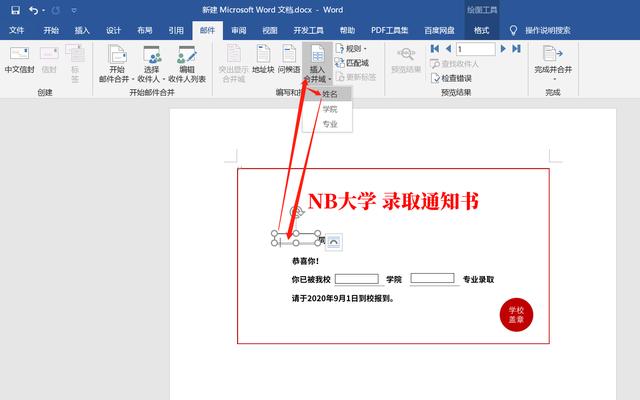
然后在需要填入姓名的地方,点击文本框,再点击“菜单栏-邮件-插入合并域”,选择姓名即可。
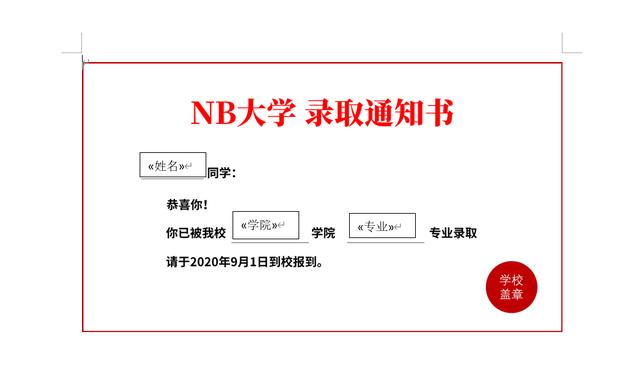
其他两个字段同样操作,最终得到了一个含有3个excel表格字段的模板。
然后我们先把这个文本框的边框去掉,选中3个文本框,在边框里选择无填充即可。
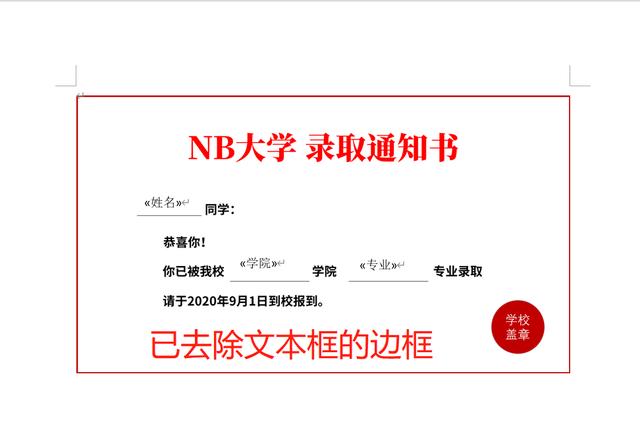
第三步:邮件合并,批量生成
最后,我们只需要再操作一步,就可以马上批量生成多个通知书了:
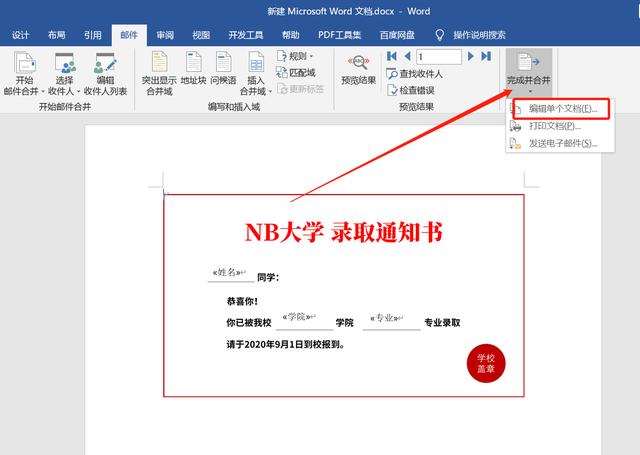
选中全部,点击确定,就会根据excel表格的数据,对每一行数据生成一页word,里面的姓名、学院、专业都填进去对应的信息了。
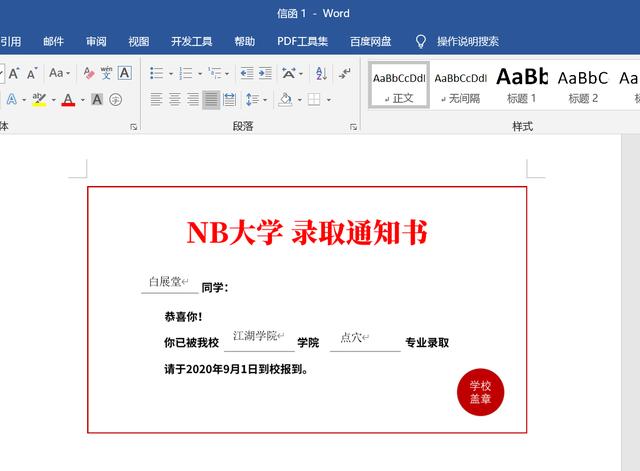
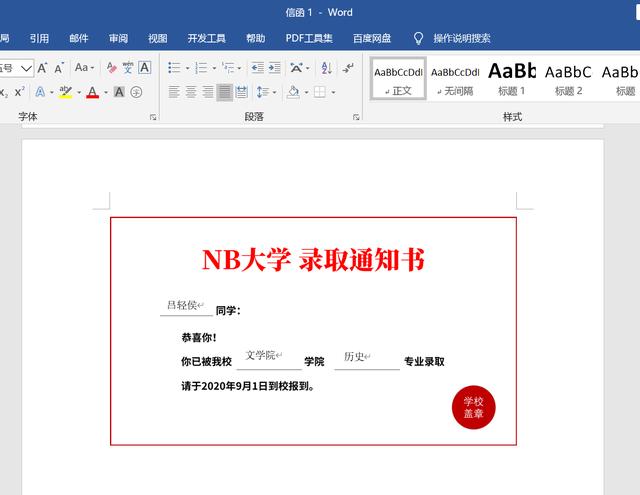
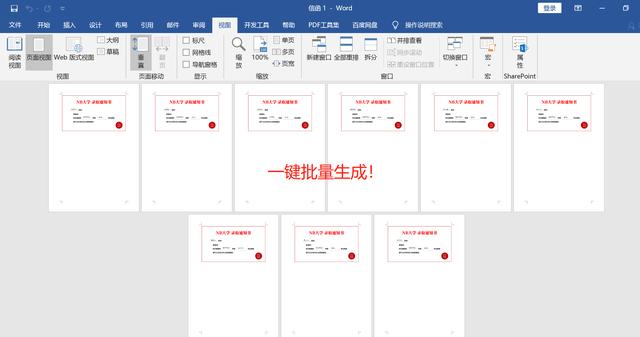
总结:word邮件合并,就是用excel先制作一份名单信息,然后在word模板里,填入excel的字段,最后一键批量生成。看起来很多操作步骤,但实际操作几次就很容易掌握的,大家赶快学起来!
---------
更多职场实用技能,请点击头像关注“加薪学院”





















 5650
5650

 被折叠的 条评论
为什么被折叠?
被折叠的 条评论
为什么被折叠?








